Gestión del Listado de Clientes
Aplica a: a3ASESOR | portal neos
Explicación del proceso
Desde el Listado de Clientes de a3ASESOR |  , verá cómo se modifica el e-mail de un cliente, cómo se introducen los datos de la Seguridad Social, cómo se accede al navegador con el certificado digital del cliente y dónde se almacenan todas las notificaciones de su cliente.
, verá cómo se modifica el e-mail de un cliente, cómo se introducen los datos de la Seguridad Social, cómo se accede al navegador con el certificado digital del cliente y dónde se almacenan todas las notificaciones de su cliente.
Los clientes que se han traspasado de a3ASESOR estarán en el apartado de "Gestión/ Listado de clientes".
Para acceder al “Listado de Clientes” seleccione en la pestaña “Gestión” la opción “Listado de Clientes”, en la columna de la izquierda.
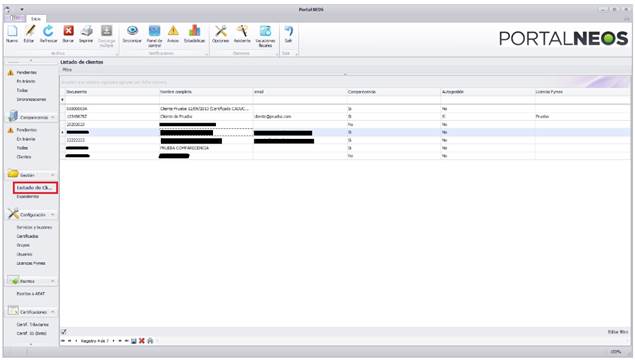
Los datos de los clientes que no se pueden modificar son: NIF, Nombre y Apellidos. Únicamente se podrá modificar el e-mail del cliente, la dirección postal y los datos de la Seguridad Social. Para ello, seleccione el cliente pulsando doble clic y accederá a la ventana de “Mantenimiento de Clientes”.
La ventana de “Mantenimiento de Clientes” se compone de cuatro pestañas: Datos del Cliente, Notificaciones, Configuración y Grupos.
Los campos de los que consta los “Datos del Cliente” son: NIF, Nombre y Apellidos, Email, Dirección Postal y Datos de la Seguridad Social (CCC/NAF).
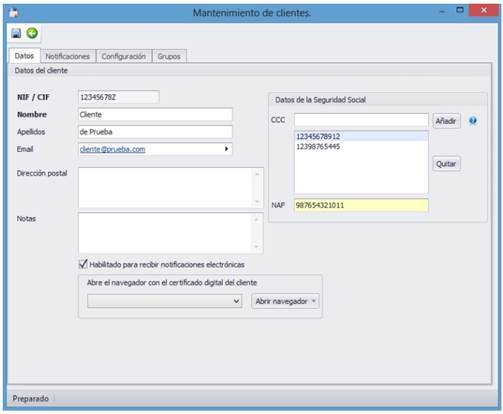
Respecto a los “Datos de la Seguridad Social”, se deben introducir manualmente en aquellos clientes a los que se les vaya a gestionar las notificaciones electrónicas de Seguridad Social.
El CCC y/o NAF es obligatorio introducirlo para que a3ASESOR |  pueda hacer una correcta lectura de los buzones electrónicos que permiten apoderamiento en Seguridad Social y consultar las notificaciones electrónicas.
pueda hacer una correcta lectura de los buzones electrónicos que permiten apoderamiento en Seguridad Social y consultar las notificaciones electrónicas.
En el caso de que la empresa disponga de varios CCC, deben introducirse todos.
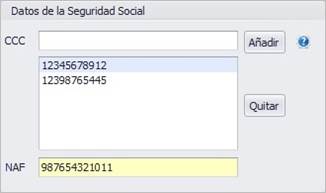
Los Datos de la Seguridad Social se tienen que introducir para cada uno de los clientes a los que se les vaya a gestionar las notificaciones electrónicas de la TGSS.
La casilla “Habilitado para consultar notificaciones en tablones” tiene que estar siempre seleccionada.
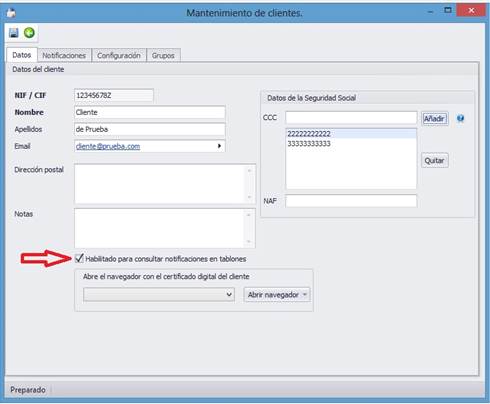
La función “Abrir Navegador” abre el navegador con el certificado digital del cliente. Así podrá acceder a las diferentes sedes electrónicas y realizar trámites en representación de un cliente.

Al seleccionar la pestaña “Abrir Navegador”, da la opción de abrirlo con “Firefox Portable” o “Internet Explorer”.
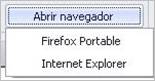
Al seleccionar uno de los dos navegadores se abrirá la siguiente ventana, advirtiendo de que se va a abrir el navegador y hasta que no se cierre no podrá volver a usar a3ASESOR |  .
.
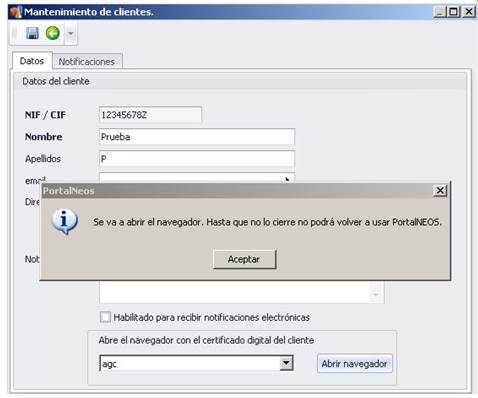
Al aceptar, se abrirá el navegador con el “Listado de Servicios Accesibles con Certificado Digital”.

Mediante esta ventana podrá acceder a la Sede Electrónica que desee y realizar el trámite correspondiente.
Una vez haya configurado los datos del cliente, seleccione el icono “Guardar”, para que quede registrado.
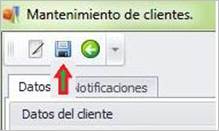
También podrá visualizar todas las notificaciones que tiene nuestro cliente en la pestaña “Notificaciones”, donde aparecerá un listado de todas las notificaciones recibidas.
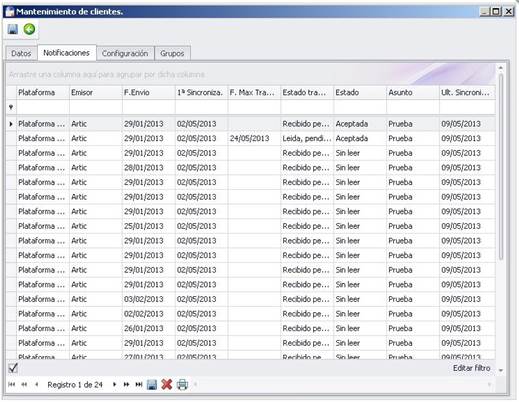
La opción “Configuración de Autogestión de Notificaciones” permite configurar la autogestión de las notificaciones electrónicas por parte del cliente, es decir, que ese cliente gestione sus propias notificaciones.
Para ello, el asesor previamente ha generado una Licencia de a3ASESOR |  para su cliente mediante la función “Licencias Pymes”. Para más información, acceda a la consulta sobre Gestión de Licencias Pymes.
para su cliente mediante la función “Licencias Pymes”. Para más información, acceda a la consulta sobre Gestión de Licencias Pymes.
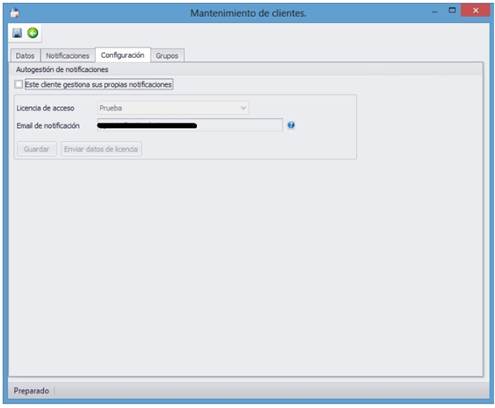
Deberá estar seleccionado el check “Este cliente gestiona sus propias notificaciones”, la “Licencia de Acceso” y tener introducido el “Email de Notificación” para que el cliente comunique a esta dirección de email del asesor las notificaciones que reciba.
La opción “Grupos del Cliente” permite agregar el cliente a los grupos que se desee para que los Usuarios que pertenecen a ese grupo tengan acceso y puedan gestionar las notificaciones de ese cliente.
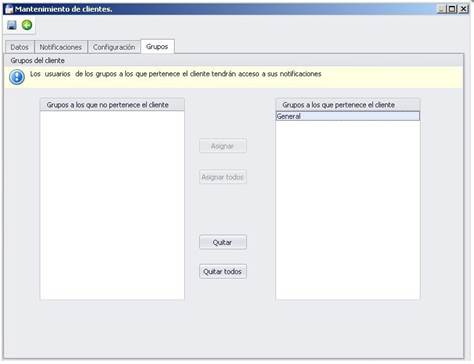
Para ello, se deben seleccionar los grupos a los que se desee que pertenezca el cliente y asignarlos a ese grupo o grupos.

